

By Adela D. Louie, Last Update: July 26, 2024
"Können Sie den Netflix-Bildschirm auf Facetime teilen?? Ich habe versucht, einen Leitfaden zu finden, kann aber scheinbar nicht den besten mit allen relevanten Details finden, die ich brauche. Hoffentlich kann jemand seine Erfahrungen und Tipps mit mir teilen.“
Netflix ist sicherlich eines der besten, wenn es um das Angebot von Inhalten geht – Filme, Fernsehsendungen usw. Hier finden Sie immer die neuesten und neusten Filme. Anstatt ins Kino zu gehen und Filme anzusehen, können Sie einfach bequem zu Hause bleiben und sich Filme ansehen. Manchmal fragen Sie sich vielleicht auch, ob Sie Netflix aufnehmen zur Offline-Anzeige.
Als Netflix-Fan haben Sie wahrscheinlich darüber nachgedacht, sich mit Freunden und Familienmitgliedern während eines Videoanrufs Online-Inhalte anzusehen, vielleicht über FaceTime. Aber ist das möglich? Versuchen wir, die Nutzung beider Apps zu maximieren. Alle zugehörigen Details finden Sie heraus, wenn Sie in die einzelnen Teile dieses Beitrags springen.
Teil 1. Können Sie Netflix während eines Facetime-Anrufs über SharePlay ansehen?Teil 2. So teilen Sie Netflix-Inhalte auf Facetime mit einem iPhoneTeil 3. Zusätzlicher Tipp: Streaming-Videos während Facetime-Anrufen ansehenTeil 4. Bonus: Aufzeichnen von Netflix-InhaltenTeil 5. Fazit
Wenn Sie Ihre iOS-Geräte schon seit einiger Zeit verwenden, sind Sie wahrscheinlich mit SharePlay vertraut. Bevor wir uns näher mit der Frage „Kann man Netflix auf Facetime teilen?“ befassen, möchten wir zunächst wichtige Informationen zum direkten Ansehen von Netflix-Inhalten über SharePlay während eines Facetime-Anrufs bereitstellen.
Leider seit Netflix SharePlay nicht unterstützt, ist es nicht möglich, Netflix-Inhalte mit Ihren Freunden über Facetime anzusehen. Aber machen Sie sich nicht zu viele Sorgen! Es gibt natürlich alternative Methoden, wie Sie dies tun können.
Nur zu Ihrer Information: Auch wenn es ein wenig traurig ist, dass Netflix nicht mit SharePlay kompatibel ist, werden Sie sicher froh sein zu wissen, dass der Zugriff auf Inhalte von anderen Streaming-Plattformen möglich ist. Nachfolgend sind einige dieser Plattformen aufgeführt, die Sie als Alternative zu Netflix verwenden können.
Obwohl das Ansehen von Netflix-Filmen oder -Sendungen über SharePlay während eines Facetime-Anrufs nicht möglich ist, werden Sie erfreut sein zu erfahren, dass die Antwort auf die Frage „Kann man Netflix auf Facetime teilen?“ positiv ist! Ja! Sie können Ihren Bildschirm problemlos teilen und Netflix mit Freunden ansehen, während Sie Facetime-Videoanrufe tätigen. Aber wie geht das? Sehen wir uns hier das ausführliche Tutorial an.
Virtuelle Verabredungen mit Ihren Liebsten und Filmabende mit Freunden können Sie ganz einfach mit Ihrem iPhone während eines Facetime-Anrufs durchführen. So können Sie Netflix auf Ihrem iPhone oder iPad auf Facetime teilen.
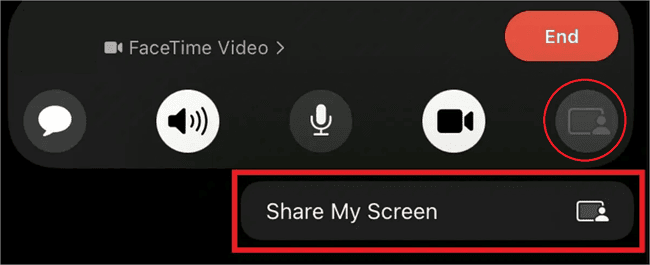
Es gibt nur wenige Fälle, in denen Benutzer beim Ausführen der oben genannten Schritte auf das Problem des schwarzen Bildschirms stoßen. Wenn dies auftritt, können Sie versuchen, Facetime auszuschalten und neu zu starten, die Netzwerkeinstellungen zurückzusetzen oder einfach zum Streaming von Inhalten von anderen Video-Streaming-Plattformen zu wechseln.
Sie freuen sich sicherlich, dass die Antwort auf die Frage „Können Sie Netflix auf Facetime teilen?“ positiv ist. Wenn Sie jedoch beim Ansehen plötzlich auf Probleme stoßen, kann das wirklich ärgerlich sein. Eine Alternative besteht darin, einfach auf eine andere Plattform zu wechseln, die mit SharePlay kompatibel ist. Falls Sie stattdessen einfach dies tun möchten, haben wir hier auch ein Tutorial vorbereitet, das Sie als Referenz verwenden können.
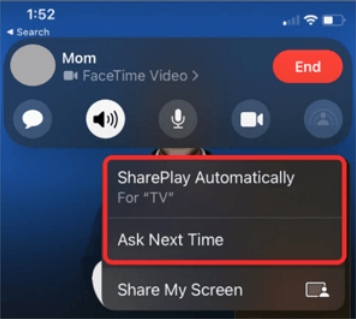
Da wir bereits zuvor die Frage „Kann man Netflix auf Facetime teilen?“ beantwortet und weitere Optionen für den Fall genannt haben, dass der Benutzer auf das Problem stößt, Problem mit schwarzem Bildschirm Während wir den Bildschirm teilen, werden wir jetzt einen Bonus-Tipp mit Ihnen teilen.
Anstatt sich über Probleme bei der Bildschirmfreigabe Sorgen zu machen, ist es eine gute Maßnahme, den gewünschten Inhalt aufzuzeichnen, um ihn während eines Facetime-Anrufs anzusehen. Wenn Sie sich fragen, wie das geht, machen Sie sich keine Sorgen, ein professionelles Tool wie das FoneDog Bildschirmrekorder könnte dir weiterhelfen.
Dieses Tool wurde speziell für die Bildschirmaufzeichnung entwickelt und sollte sich ganz einfach bedienen lassen, da es über zahlreiche großartige Funktionen und Features verfügt. Neben dieser Funktion bietet dieses Tool auch Webcam- und Audioaufzeichnung sowie die Funktion zum Erstellen von Screenshots und bietet jedem Benutzer die Flexibilität, die Einstellungen anzupassen.
Kostenlos herunterladen
Für Windows
Kostenlos herunterladen
Für normale Macs
Kostenlos herunterladen
Für M1, M2, M3
Diese App ist mit Mac-PCs kompatibel, funktioniert aber auch gut auf Windows-Computern.

Menschen Auch LesenKönnen Sie von Netflix aufnehmen? Einfache Aufnahme von jedem GerätWarum kann ich Netflix nicht auf dem Bildschirm aufzeichnen? Hier sind die Korrekturen! [2024]
An diesem Punkt sollte Sie die Frage „Können Sie Netflix auf Facetime teilen?“ nicht mehr stören. Glücklicherweise kann man, obwohl SharePlay von Netflix nicht unterstützt wird, den Bildschirm während eines Facetime-Anrufs trotzdem teilen. Falls beim Teilen des Bildschirms Probleme auftreten, sollten Sie versuchen, Netflix-Inhalte mit Tools wie dem FoneDog Screen Recorder aufzuzeichnen, um Unterbrechungen zu vermeiden.
Hinterlassen Sie einen Kommentar
Kommentar
Bildschirm recorder
Leistungsstarke Bildschirmaufzeichnungssoftware zur Aufnahme Ihres Bildschirms mit Webcam und Audio.
Beliebte Artikel
/
INFORMATIVLANGWEILIG
/
SchlichtKOMPLIZIERT
Vielen Dank! Hier haben Sie die Wahl:
Excellent
Rating: 4.6 / 5 (basierend auf 101 Bewertungen)